30msの壁=64分音符の壁 [AV]
30msの壁=64分音符の壁
T-SQUAREの宝島のテンポはオーソドックスな♩=120みたい。
宝島に使われている一番短い音符は16分音符です。
この♩=120の4分音符は1分間=60秒に120個の速度なので、16分音符はその4倍の480個になります。速度に換算すると1÷(480÷60)125msです。
さて、この曲に使われている一番短い音符、すなわちリズムの最小単位は16分音符。これは時間にすると125msなのは判りました。そして、このリズムの25%は31.25msになります。25%というのは、確実に前半と言える値でしょう。50%だと前半か後半かはっきりしません。33%だとほぼ判定できるという感じで。25%は誰がどう見ても確実に前半の位置です。
実際に息を吹き込んで音が出るまでの遅延。
30msの遅延だとなんとか演奏できます。
41.6msの遅延だと演奏できません。リズムに乗れない。
つまり、私のリズム遅延のロック範囲は、最小テンポの1/4までという事で話が合ってしまいました。64分音符までの遅延なら引き込める。しかし、その倍の32分音符相当の遅延があると破綻してリズムに乗れないと言うことに。実測した値と合致しています。
こんなことって有るのでしょうか。
でも、数字で検証してみると納得できるんです。
T-SQUAREの宝島のテンポはオーソドックスな♩=120みたい。
宝島に使われている一番短い音符は16分音符です。
この♩=120の4分音符は1分間=60秒に120個の速度なので、16分音符はその4倍の480個になります。速度に換算すると1÷(480÷60)125msです。
さて、この曲に使われている一番短い音符、すなわちリズムの最小単位は16分音符。これは時間にすると125msなのは判りました。そして、このリズムの25%は31.25msになります。25%というのは、確実に前半と言える値でしょう。50%だと前半か後半かはっきりしません。33%だとほぼ判定できるという感じで。25%は誰がどう見ても確実に前半の位置です。
実際に息を吹き込んで音が出るまでの遅延。
30msの遅延だとなんとか演奏できます。
41.6msの遅延だと演奏できません。リズムに乗れない。
つまり、私のリズム遅延のロック範囲は、最小テンポの1/4までという事で話が合ってしまいました。64分音符までの遅延なら引き込める。しかし、その倍の32分音符相当の遅延があると破綻してリズムに乗れないと言うことに。実測した値と合致しています。
こんなことって有るのでしょうか。
でも、数字で検証してみると納得できるんです。
EWIで宝島を練習し始めたけどレイテンシに悩む [AV]
EWIを始めて約半年。
登竜門のOmensもだいたい吹けるようになったので宝島にチャレンジ中。
EWI-4000s内蔵音源でオケに合わせて吹くのは、ごく一部を除いてだいたいできるようになってきたので、IFWの宝島音色でやってみた。
レイテンシが大きくて、初っぱなからオケに乗れませんでした。
何度やっても出だしがリズムに乗れない。
どうやら、この出だしは裏拍になっているらしく、タイミングが難しいようです。
MacBookAirのIFWだとギリギリ乗れる。
ここでWindowsとMacで、MIDI入力から発音までのレイテンシの違いを確認してみました。

これは打ちにある一番早いWindowsPCでの例。
上段のch1はEWI-4000sの内蔵音源から出ているLINE出力。
下段のch2はWindowsPCのUSB-AUDIOの出力。
AUDIOドライバはASIO4ALLです。
いろいろな組み合わせを試してみた結果がこちら。
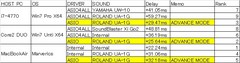
やはり、ネイティブASIOに対応したUSB-AUDIOをASIOで動作させるのがレイテンシが小さいです。
さらに、Macの内蔵サウンドデバイスで音を出すのが一番レイテンシが小さいことも判りました。
外付けUSB-AUDIOを使うと、ASIOネイティブだとMacとWinの差がほとんど無くなることも。
どうやら私は30msを越えるレイテンシがあるとうまく吹けないようです。
吹奏楽器は息を吹き込んでから実際に音が出るまで遅延があります。空気は圧縮されますし、バネっけも持っていますから、バネの端を押して反対側に力が伝わるのに時間がかかる感じです。
これを熟練者は息を吹き込むタイミングを僅かに早めてリズムに乗せているのだと思います。しかし、私はそんなテクニックはまだ持っていませんし、そもそもが「音を聞いてフィードバックする」感覚が根付いているので間に合わないのです。音階も音量も、実際に出た音を聞いてそれが合っているかを確認している感じ。それゆえ、実際に音が出るのに大きな遅延があるとリズムが破綻して演奏が続かなくなるようです。
せっかく内蔵音源を持っているEWI-4000sなので、内蔵音源をエディットして宝島のキンキンキラキラした乾いた音色を作ってみましょう。うまく作れるかな。シンセの知識はほとんど無いし。
登竜門のOmensもだいたい吹けるようになったので宝島にチャレンジ中。
EWI-4000s内蔵音源でオケに合わせて吹くのは、ごく一部を除いてだいたいできるようになってきたので、IFWの宝島音色でやってみた。
レイテンシが大きくて、初っぱなからオケに乗れませんでした。
何度やっても出だしがリズムに乗れない。
どうやら、この出だしは裏拍になっているらしく、タイミングが難しいようです。
MacBookAirのIFWだとギリギリ乗れる。
ここでWindowsとMacで、MIDI入力から発音までのレイテンシの違いを確認してみました。

これは打ちにある一番早いWindowsPCでの例。
上段のch1はEWI-4000sの内蔵音源から出ているLINE出力。
下段のch2はWindowsPCのUSB-AUDIOの出力。
AUDIOドライバはASIO4ALLです。
いろいろな組み合わせを試してみた結果がこちら。
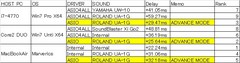
やはり、ネイティブASIOに対応したUSB-AUDIOをASIOで動作させるのがレイテンシが小さいです。
さらに、Macの内蔵サウンドデバイスで音を出すのが一番レイテンシが小さいことも判りました。
外付けUSB-AUDIOを使うと、ASIOネイティブだとMacとWinの差がほとんど無くなることも。
どうやら私は30msを越えるレイテンシがあるとうまく吹けないようです。
吹奏楽器は息を吹き込んでから実際に音が出るまで遅延があります。空気は圧縮されますし、バネっけも持っていますから、バネの端を押して反対側に力が伝わるのに時間がかかる感じです。
これを熟練者は息を吹き込むタイミングを僅かに早めてリズムに乗せているのだと思います。しかし、私はそんなテクニックはまだ持っていませんし、そもそもが「音を聞いてフィードバックする」感覚が根付いているので間に合わないのです。音階も音量も、実際に出た音を聞いてそれが合っているかを確認している感じ。それゆえ、実際に音が出るのに大きな遅延があるとリズムが破綻して演奏が続かなくなるようです。
せっかく内蔵音源を持っているEWI-4000sなので、内蔵音源をエディットして宝島のキンキンキラキラした乾いた音色を作ってみましょう。うまく作れるかな。シンセの知識はほとんど無いし。
ウインドシンセというオモチャ [AV]

AKAI EWI-4000s
こんなんで遊んでます。
電子サックスとでも言うのでしょうか。リコーダー?
リード楽器の息づかいが再現できるMIDIコントローラーです。
T-SQUAREの名曲F1グランプリで使われているTRUTHはご存じでしょう。
あの主旋律を奏でている楽器です。
https://www.youtube.com/watch?v=Qvpoa_tDaQ0
EAW-4000Sは正にT-SQUAREが使っているそのものです。
新品はかなり良いお値段しますが、当然のごとく中古を探して手に入れました。
TRUTHが出た当時はリリコンという名前の物でした。
映像のウインドシンセは、それをAKAIがライセンスを買い取って出したEWI-1000じゃないかな。
EWI-4000Sは音源が内蔵されているので単体でも音が出ます。
しかし、内蔵だけでは「あの音」は出せません。
そこで調べてみると、IFWというソフトウエアシンセサイザーがあって、これがまさにT-SQUAREの音を再現できると言うことで入手。強者が作ったプリセットもあり、まさに「あの音」が出ました。
みんなMacでやっているので、それに習ってMacBookAirに入れました。
ホストはGaragebandで、ここにIFWをソフトウエア音源としてインポートしました。
EWI(イウィって呼びます)とMacはUSB-MIDIで接続しました。500円の変換ケーブルです。
EWIはリコーダーと同じ運指なので、ブレスコントロールは除いて割とすぐに慣れてきています。
とりあえず、小学生じゃ無いけど「ドレミの歌」はすぐ吹けるようになりました。
○●○ ○○○○ ド
●○○ ○○○○ シ
●●○ ○○○○ ラ
●●● ○○○○ ソ
●●● ●○○○ ファ
●●● ●●○○ ミ
●●● ●●●○ レ
●●● ●●●● ド
小学校の頃にピロピロやってたリコーダーと全く同じ。
裏にはオクターブローラーというのがあって、そこに当てる指の位置でオクターブが変わります。
コレが難しいです。
上のドの次に上のレを出すときは、オクターブローラーの指を1つ上の段にして下のレを押さえる。
慣れれば素直に動くのでしょうけど。
まだスコア譜が無いので、Youtubeの音を聞きながら耳コピ。
オクターブシフトが慣れないので難しい。
でも、耳コピで(ブレスコントロールはボロボロだけど)、Omens Of Loveは吹けるようになってきました。
EWIを手に入れて2回目(日数にして3日)です。
教本もオーダーしたので、手に入ったら基本からしっかりと練習していきたいと思います。
さて、定番の3曲はいつ吹けるようになるでしょうか?
Omens Of Love, TRUTH, TAKRAJIMA
BEHRINGER iNUKE NU-1000の出力チェック [AV]
ベリンガーの超軽量PA用デジタルアンプの最大出力を測定してみた。
スピーカーはBOSE 101MMを想定した6Ω負荷。最大入力は150W。
テスト音源は音楽(mihimaru GT)を使用。
入力ピークが0dBになるように調整し、アンプのボリューム位置と出力を確認した。
ダミーロードを接続して、オシロでクリッピングレベルを測定した。
ノンクリッピングでのピーク出力は74.6Vppより、ピーク出力は232W@6Ωとなった。
RMSでは116Wrms。
この時、ボリューム位置は3時の方向でマージン無し。
そこから1ノッチ戻すとわずかなマージンが生じ、3時位置から2ノッチ戻すとピーク出力は150Wp-pとなった。
BOSE 101MMでPAするときは、2ノッチ戻してGEQ出力で0dBを超えなければOKだろう。
NU1000のメーカースペックは次の通り(ただし、6Ωは表記無しなので算出)
・ステレオ最大出力(ピーク出力)
8Ω 150W
6Ω 200W※
4Ω 300W
2Ω 500W
・ブリッジモノ最大出力(ピーク出力)
8Ω 500W
6Ω 670W※
4Ω 1000W
スペック上の出力は得られていることが解った。
なお、ブリッジモノは耐えられるダミーロードが無いので未確認。
※50Wのメタルクラッド抵抗を放熱器に付けて強制空冷

フィールドで慌てないようにメモ貼り
スピーカーはBOSE 101MMを想定した6Ω負荷。最大入力は150W。
テスト音源は音楽(mihimaru GT)を使用。
入力ピークが0dBになるように調整し、アンプのボリューム位置と出力を確認した。
ダミーロードを接続して、オシロでクリッピングレベルを測定した。
ノンクリッピングでのピーク出力は74.6Vppより、ピーク出力は232W@6Ωとなった。
RMSでは116Wrms。
この時、ボリューム位置は3時の方向でマージン無し。
そこから1ノッチ戻すとわずかなマージンが生じ、3時位置から2ノッチ戻すとピーク出力は150Wp-pとなった。
BOSE 101MMでPAするときは、2ノッチ戻してGEQ出力で0dBを超えなければOKだろう。
NU1000のメーカースペックは次の通り(ただし、6Ωは表記無しなので算出)
・ステレオ最大出力(ピーク出力)
8Ω 150W
6Ω 200W※
4Ω 300W
2Ω 500W
・ブリッジモノ最大出力(ピーク出力)
8Ω 500W
6Ω 670W※
4Ω 1000W
スペック上の出力は得られていることが解った。
なお、ブリッジモノは耐えられるダミーロードが無いので未確認。
※50Wのメタルクラッド抵抗を放熱器に付けて強制空冷

フィールドで慌てないようにメモ貼り
TMPGEnc Movie Plug-in MPEG-2 for EDIUS 6 [AV]
EDIUS Neo3にて、AVCHD(FULL-HD)で編集してDVDにダウンコーンバート。
非常に眠い低画質になってしまうのは有名な話でした。
少しでも高画質にするには、別名で保存してProjectをNTSC DV 59.97iにセットし、DVD出力のビットレート設定をCBRにすること。そして、ビットレートはディスクに丁度入るように自分で調整する。
しかし、これでも満足できない。
(Tips)
ProjectをSDに変更すると、タイトル(字幕)がおかしくなります。
全てのタイトルを一度開いて再保存すると治ります。
しかし、これをやると名前を変えて保存しておいた元のProjectにも影響します。タイトルは1つ1つのファイルになっているためみたいです。
PegasysのTMPGEncシリーズはDVD時代には定番のように使っていて、その高画質ぶりには大満足していたのを思い出しました。そこで、EDIUSにTMPGEncを組み込むPug-in(TMPGEnc Movie Plug-in MPEG-2 for EDIUS 6)を導入。
TMPGEnc MPEG2 Plug-in For EDIUS6ですが、これはEDIUSからTMPGEncエンジンを使用して(Firecoderも使える)、MPEG-2ファイルを出力することしかできません。オーサリングまでは連携せず。すなわち、MPEG-2で出力し、それを別のオーサリングツールに取り込んでDVDメニューを構築する必要があることが判りました。てっきりDVD書き出しまで連携するものと思っていました。
ただし、チャプターマークの位置とかは同時にExportできてTMPGEncシリーズに取り込みできるようです。
オーサリングツールはTAW4があるので、これを使います。
まだレンダリング中なので明日にならないとできませんが、これにMPEG2ファイルを取り込み、同時にチャプターマーク位置も取り込めば、割と簡単にオーサリングできそうです。ただし、メニューの図柄はTAW4内蔵のモノになってしまいますけどね。
うちは標準をHD(Blu-ray)環境にしてしまったので、DVD作成はなかなかメンドクサイです。
編集以降の時間は、DVDだと倍はかかりそうな感じです。
互換バッテリー [AV]

長時間撮影をしたいのでカムコーダー(ビデオカメラ)のバッテリーを買いました。
最近はAmazonで買うのが安くて早くて手軽なので、まずはAmazonで値段調査をしました。
Amazonが直接扱っているものと大手有名専門店がマーケットプレイスで出している純正バッテリーは普通に高いです。しかし、それに混じって大量の互換バッテリーが1/3以下の値段で出ています。
互換バッテリーは痛い目に遭っているのと、大切な撮影をするのに失敗があっては取り返しが付きません。基本的に撮りっぱなしになるので、電池交換のタイミングは非常に重要だからです。
さて、話はAmazonに戻ります。
型番で純正品を検索すると、先に書いたような高いバッテリーに混じって、並行輸入品という表示がついている半額程度のバッテリーがいくつか見つかりました。これは円高の恩恵か!?と思いましたが、レビューを見たり、他のサイトを検索してみると驚くべき事実が分かりました。
パイレーツ
偽物です。
見た目はほとんど区別が付かず、細かいところを良く見ると次の差があるようです。
・本物と比べるとやたらと軽い
・印刷された文字が間違っている
・印刷文字がかすれている
・JANコード(バーコード)が違っている
こんな差があるようですが、ぱっと見では手にとっても判りません。
特に重さは本物と比べないと絶対に判らないです。
軽い物は、中の電池セルがスカスカな粗悪品か、本数が少ない(6本入っているはずなのが4本とか)のが考えられます。また、偽物は保護回路等が省略されている場合も多く安全面で不安があります
これらに引っかかりたくないので、絶対に安全なSony Storeで買いました。一番高いのですが、安心のため。
さて、互換バッテリーには別の問題があります。
純正よりも使用時間が短いとか、サイクル寿命(何回充放電に耐えられるか)が短いというのは割り切れば使えないことはないのですが、電池のセル特性が違う物(例えば、純正はグラファイト系で互換はハードカーボン系)ですと、本体に表示される使用時間が全く当てにならなくなります。ほとんどの製品はバッテリーとの間で通信を行って、現在の残量や予測使用時間を割り出していますので、これが狂うと私のような使い方ではしゃれになりません。おおむね、定格電圧が3.6の倍数の物と3.7の倍数の物があり、動作的にはどちらでも動きますが、放電後半の挙動に違いがあるので、残量が後半になったときに問題が起きます。
レポートを見ると、満充電装着直後は360分(6時間)撮影できるとなっていて、残り200分まではほぼ順調に表示されているが、200分から数字が動かなくなり、しばらく使っていると突然電源が落ちるという症状。これがまさに互換電池の恐怖です。これだと半分程度しか使えないと思って使用するしかないですよね。
互換電池のみならず、純正っぽい偽物にも気をつけようというお話でした。
大切なシーンを撮影するときは特に気をつけましょう。
DVD等の私的コピーが違法化 [AV]
10月1日からDVDリッピング違法化&違法DL刑罰化、改正著作権法が可決・成立
http://internet.watch.impress.co.jp/docs/news/20120620_541251.html
DVD等のコピープロテクトが施されている著作物を、たとえ私的使用の範囲であってもコピーすることを違法(刑事罰対象)とする法案が通過しました。
インターネットにある違法アップロードファイルのダウンロードも違法になります。
今までは配布した者が違法扱いでしたが、今後は違法とわかってやっているユーザーも違法扱いに。
これは、自分で正規に購入したDVDソフトを、自分のポータブルプレーヤー(iPod等)で視聴したいがためにリッピングする事も許されなくなります。自分で正規にお金を出して買ったもので、それを自分だけで使うのでもです。
CDは元々コピーガードがかかっていないので、この法律は関係ありません。(ただし、CCCDのようなプロテクトがかかった一部のCDは除きます)
DVDのコピーガードはかなり前に突破されました。というのも、とあるソフトウエアを解析したら鍵が出てきてしまったというお粗末な突破でして、鍵を総当たり計算で見つけ出した訳じゃないです。また、Blu-rayもプロテクトを突破されているのは有名な話です。
この法律。CDやDVDが売れないのは、こういったコピーが原因だといっていますが、私はそう思いません。時代が変わってしまい、コンテンツも陳腐化している現代。音楽や映画を見る人がそもそも減っているからだと思うのです。よい物にはきちんと対価を払って楽しんでいますし。
TVも同じ。どの番組を見てもバラエティやクイズ番組ばかり。ちっともおもしろくない。最近はNHKのドキュメンタリー系が好みでして、NHKは良い番組が増えていると感じています。受信料を払う価値のある放送局だろうと個人的には感じています。
コピープロテクトも暗号も人間が作った物ですから、いずれは破られます。コンピュータの世界は発展がすさまじいですから、それこそ先日2位になってしまったK-Cmputerでも使えば一瞬でしょうね。
プロテクトをかけるのではなく、売れるソフト(コンテンツ)を作る方が大切だと思います。お金を出したくなる、見に行きたくなるコンテンツを。
http://internet.watch.impress.co.jp/docs/news/20120620_541251.html
DVD等のコピープロテクトが施されている著作物を、たとえ私的使用の範囲であってもコピーすることを違法(刑事罰対象)とする法案が通過しました。
インターネットにある違法アップロードファイルのダウンロードも違法になります。
今までは配布した者が違法扱いでしたが、今後は違法とわかってやっているユーザーも違法扱いに。
これは、自分で正規に購入したDVDソフトを、自分のポータブルプレーヤー(iPod等)で視聴したいがためにリッピングする事も許されなくなります。自分で正規にお金を出して買ったもので、それを自分だけで使うのでもです。
CDは元々コピーガードがかかっていないので、この法律は関係ありません。(ただし、CCCDのようなプロテクトがかかった一部のCDは除きます)
DVDのコピーガードはかなり前に突破されました。というのも、とあるソフトウエアを解析したら鍵が出てきてしまったというお粗末な突破でして、鍵を総当たり計算で見つけ出した訳じゃないです。また、Blu-rayもプロテクトを突破されているのは有名な話です。
この法律。CDやDVDが売れないのは、こういったコピーが原因だといっていますが、私はそう思いません。時代が変わってしまい、コンテンツも陳腐化している現代。音楽や映画を見る人がそもそも減っているからだと思うのです。よい物にはきちんと対価を払って楽しんでいますし。
TVも同じ。どの番組を見てもバラエティやクイズ番組ばかり。ちっともおもしろくない。最近はNHKのドキュメンタリー系が好みでして、NHKは良い番組が増えていると感じています。受信料を払う価値のある放送局だろうと個人的には感じています。
コピープロテクトも暗号も人間が作った物ですから、いずれは破られます。コンピュータの世界は発展がすさまじいですから、それこそ先日2位になってしまったK-Cmputerでも使えば一瞬でしょうね。
プロテクトをかけるのではなく、売れるソフト(コンテンツ)を作る方が大切だと思います。お金を出したくなる、見に行きたくなるコンテンツを。
ちょっときになるラジオ [AV]
出張とかで気軽に持って行けるラジオが欲しい。
FMステレオが必須だけど、AMやSWも入る方が良い。
SSBはこの際いらない。PL660あるし。
ワールド無線だと6800円+送料1500円だけど、Amazonで安く出ていた。
DSPラジオらしいので、選択度は抜群とか。
音質はPL210の方が良いという話もあるけど。
単3電池×2本で、USB充電も可能というのが良いですね。
さて、どんなラジオだろうか?
FMうるまで気になるあの曲 [AV]
ここのとこ、ずっとFMうるまを(サイマルラジオで)聞いています。
歯科医のCMバックやジングルのときにかかっている曲で、耳タコで気になっている曲があったのです。すごくいい感じの曲なのですが、歌詞検索でもヒットせず、やっと曲名紹介付きの録音に成功して曲名がわかりました。
KAORIが歌う、「陽のあたる坂道」と「Love Song」でした。インディーズなので検索しても出てこないわけです。
http://www.ryukyu-wave.com/oki_indies_m1/cd0066_kaori_s1.htm
視聴できます。
・陽のあたる坂道
・Love Song
琉球ウェーブでCDを注文しました。
楽しみ♪
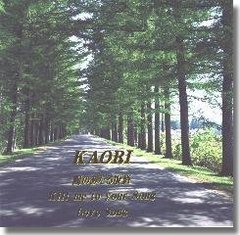
でも、こうやって沖縄のコミュニティFMを東京で聞けるのも、かかっている曲を調べるのも、Internetが普及したおかげですね。
ネットラジオ専用受信機が一般的に売られていない(Criativeの米国製はあるのは知ってる)ので、PCで受信して、FMトランスミッタで送信して、ラジオで聞いています。ラジオはラジオで聞くのがいいのです。コンポのラジオでも、ラジオはラジオ。
今日は家の中で安定して聞こえるよう、ダイポールアンテナを作りました。飛びすぎるのは違反ですから、送信出力は気を使います(ATT併用です)。
歯科医のCMバックやジングルのときにかかっている曲で、耳タコで気になっている曲があったのです。すごくいい感じの曲なのですが、歌詞検索でもヒットせず、やっと曲名紹介付きの録音に成功して曲名がわかりました。
KAORIが歌う、「陽のあたる坂道」と「Love Song」でした。インディーズなので検索しても出てこないわけです。
http://www.ryukyu-wave.com/oki_indies_m1/cd0066_kaori_s1.htm
視聴できます。
・陽のあたる坂道
・Love Song
琉球ウェーブでCDを注文しました。
楽しみ♪
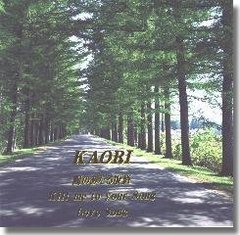
でも、こうやって沖縄のコミュニティFMを東京で聞けるのも、かかっている曲を調べるのも、Internetが普及したおかげですね。
ネットラジオ専用受信機が一般的に売られていない(Criativeの米国製はあるのは知ってる)ので、PCで受信して、FMトランスミッタで送信して、ラジオで聞いています。ラジオはラジオで聞くのがいいのです。コンポのラジオでも、ラジオはラジオ。
今日は家の中で安定して聞こえるよう、ダイポールアンテナを作りました。飛びすぎるのは違反ですから、送信出力は気を使います(ATT併用です)。
iPod touch 第4世代の電池交換 [AV]
1年ほど毎日使っていたら、電池がすぐ無くなるようになってしまいました。
往復の通勤の時(片道90分)に使っているので、基本的に毎日2回充電です。
1年365日から土日を除いて約200日。400回は充電したことになります。
使用した交換キットはこれ。大小2つの工具(ヘラ)が付いています。

Amazonで1950円でした。
参考にしたサイトはこちら。
http://www.ifixit.com/Guide/Installing-iPod-Touch-4th-Generation-Front-Panel-Replacement/3639/1
重要な下準備。
まず、電池を完全に放電させます。電源が自動的に落ちるまで、スリープ無効、輝度最大にして放置します。バッテリーに残量があるとき(特に満タン)にヒートガンで加熱するのは非常に危険な行為です。バッテリーが破裂しますので、かならず放電させてから作業を行います。
また、iPod touchのバッテリー交換作業は非常に難しいです。
携帯電話や超小型機器の設計や製造の経験が無い人には勧められません。
おそらく、分解段階で破損させて失敗します。

まず、ヒートガン(ヘアードライヤーで可能)でホームボタン周辺を中心に加熱します。
5秒暖めて、周囲を1周を繰り返すと良いでしょう。
ドライヤーの強度はLOW(弱)にします。

熱いので左手には軍手をして、下側から開きます。
このとき、iPodは3層構造になっていることに注意します。
下から銀色のバックパネル、黒いベゼル(幅は1mm無い)、ガラスのフロントパネル。
このうちフロントパネルのみを引き上げるので、細い黒ベゼルとガラスの間にヘラを差し込みます。
ヘラは小さい方(薄いほう)で隙間を空け、底辺が全部浮くようになったら大きい方を差し込んで慎重に両面テープを浮かせていきます。開くのはホームボタン直下付近から開いていくと楽です。

こんな感じに浮き上がらせます。

両サイドは細い両面テープで止まっているので、ヘラを滑らせるだけで浮きます。
こんな感じで、上面を支点に下から開きます。

中央の細いリボンケーブルは外れません。切らないように注意します。
WiFiのアンテナが角にあるのですが、フロント側に張り付いていました。これもヘラではがします。
反対側はBtBコネクタなので、ピンセットで起こして外します。
無理に開いてちぎってしまうポイントです。

上面を支点に綺麗に開きます。
BtBコネクタが外れているのがわかると思います。
ここまでは特に慎重に行います。

シールド板を固定しているネジを外します。
何種類か使われているので、どこに使われていたのかがわかるように並べておきましょう。

電源スイッチ部分のホルダー板金を外します。
内側にロックつめ、外側は引っかけ爪になっていますので、内側から外します。
シールド板はネジと逆方向から外すと良いでしょう。2カ所の爪で裏パネルに引っかかっているので、ヘラを差し込んで浮かせるととれます。
同時に、WiFiアンテナを止めているネジも外しておきます。

基板を外す前に、バッテリーのフレキをハンダで外しておきます。先に外さないとうまくとれません。
このフレキはシリコン系接着剤で固定されていますので、ハンダコテで加熱しながらはがします。そして、先の方からハンダを溶かして、慎重に外します。このとき、金属のピンセットを使うとショートが怖いので、私はセラミック製のピンセットを使いました。
基板を抜くのですが、あっちこっち引っかかってなかなか大変です。
ヘッドフォンジャックとスピーカー、フロントカメラも外しました。これらも両面テープの糊でくっついていますので、少しずつ慎重に外します。外れそうなものは先に外しておくと良いです。じゃないとフレキをちぎってしまう恐れがありますので。
基板は上方向にずらしながら、DOCKコネクタを抜きながら外します。浮いたら左側に開きます。
左上のフレキも外してしまった方が楽かもしれません。4点ハンダしてあるところです。

基板を外したらバッテリーを外します。
バッテリーは両面テープで留めてありますから、少しずつヘラを入れて浮かせていきます。
このとき、銅箔もバッテリー側に付いてくると思うので、銅箔をちぎらないようにします。銅箔は上側でつながっています。
バッテリーを外したら、銅箔を元の状態に裏パネルに貼り直します。

新しいバッテリーをつけて、フレキをハンダします。
バッテリーを乗せる位置は、右下に寄せる感じで、ベゼルにある段差にフレキが合う位置にします。なるべく右に寄せないとフレキが届かなくなります。
ハンダはバッテリーに近い方から行います。
事前に基板側の古いハンダはソルダーウイックで吸い取っておきます。
基板に位置合わせをして、ハンダを流します。フレキの穴から吸い込まれます。
最後に端っこをハンダしますが、ここはGNDなので熱が逃げやすくハンダしにくい場所です。
十分に加熱してしっかりとハンダします。
組み立ては逆の手順です。
ネジが余らないように慎重に。
両面テープ部にはヘラが削れたカスが残っているので、すべて綺麗に除去します。
そして、ずれたり集まってしまった両面テープをきれいに成型して平らにします。
BtBコネクタの接続を忘れないようにすべての配線を元に戻し、両面テープをドライヤーで暖めます。テープを温め直すことで、しっかりと再接着させます。
上パネルを戻すときは、上側の爪を入れてからたたむ感じに組みます。
隙間無くしっかりと押しつけて完成。

作業時間は90分弱でした。
中は両面テープが多用されていて、しかも斜めにビスがあったりと、非常に組み立てにくい構造でした。まず、リペアは考慮されていないと思って良いでしょう。なので、電池交換をメーカーに出すと本体交換になるわけです。別のところで分解して、リペアー用として再度組み直しているのでしょうね。
携帯電話を組み立てた経験のある人(というか、そういう仕事の人)であれば、中を見ればだいたいわかる感じです。しかし、携帯電話を分解すらしたことない人は、どこを外すのか、どこが壊れやすい場所かを見て判断することは難しいでしょう。フレキ基板をちぎってしまう事故が起こると思います。
国内サイトでは交換レポートをほとんど見かけません。
やはり、失敗して載せられないパターンでしょうかね。
というわけで、素人にはお勧めできないです。
壊すつもりでやるなら別ですが、バッテリーは空まで放電させてからやりましょう。
私も強制OFFになるまで放電させてから分解しました。
バッテリーは高温で不安定になりますので、電力が残っている状態で分解することは絶対にやらないようにしてください。加熱時に破裂する可能性がありますので。
往復の通勤の時(片道90分)に使っているので、基本的に毎日2回充電です。
1年365日から土日を除いて約200日。400回は充電したことになります。
使用した交換キットはこれ。大小2つの工具(ヘラ)が付いています。
Amazonで1950円でした。
参考にしたサイトはこちら。
http://www.ifixit.com/Guide/Installing-iPod-Touch-4th-Generation-Front-Panel-Replacement/3639/1
重要な下準備。
まず、電池を完全に放電させます。電源が自動的に落ちるまで、スリープ無効、輝度最大にして放置します。バッテリーに残量があるとき(特に満タン)にヒートガンで加熱するのは非常に危険な行為です。バッテリーが破裂しますので、かならず放電させてから作業を行います。
また、iPod touchのバッテリー交換作業は非常に難しいです。
携帯電話や超小型機器の設計や製造の経験が無い人には勧められません。
おそらく、分解段階で破損させて失敗します。
まず、ヒートガン(ヘアードライヤーで可能)でホームボタン周辺を中心に加熱します。
5秒暖めて、周囲を1周を繰り返すと良いでしょう。
ドライヤーの強度はLOW(弱)にします。
熱いので左手には軍手をして、下側から開きます。
このとき、iPodは3層構造になっていることに注意します。
下から銀色のバックパネル、黒いベゼル(幅は1mm無い)、ガラスのフロントパネル。
このうちフロントパネルのみを引き上げるので、細い黒ベゼルとガラスの間にヘラを差し込みます。
ヘラは小さい方(薄いほう)で隙間を空け、底辺が全部浮くようになったら大きい方を差し込んで慎重に両面テープを浮かせていきます。開くのはホームボタン直下付近から開いていくと楽です。
こんな感じに浮き上がらせます。
両サイドは細い両面テープで止まっているので、ヘラを滑らせるだけで浮きます。
こんな感じで、上面を支点に下から開きます。
中央の細いリボンケーブルは外れません。切らないように注意します。
WiFiのアンテナが角にあるのですが、フロント側に張り付いていました。これもヘラではがします。
反対側はBtBコネクタなので、ピンセットで起こして外します。
無理に開いてちぎってしまうポイントです。
上面を支点に綺麗に開きます。
BtBコネクタが外れているのがわかると思います。
ここまでは特に慎重に行います。
シールド板を固定しているネジを外します。
何種類か使われているので、どこに使われていたのかがわかるように並べておきましょう。
電源スイッチ部分のホルダー板金を外します。
内側にロックつめ、外側は引っかけ爪になっていますので、内側から外します。
シールド板はネジと逆方向から外すと良いでしょう。2カ所の爪で裏パネルに引っかかっているので、ヘラを差し込んで浮かせるととれます。
同時に、WiFiアンテナを止めているネジも外しておきます。
基板を外す前に、バッテリーのフレキをハンダで外しておきます。先に外さないとうまくとれません。
このフレキはシリコン系接着剤で固定されていますので、ハンダコテで加熱しながらはがします。そして、先の方からハンダを溶かして、慎重に外します。このとき、金属のピンセットを使うとショートが怖いので、私はセラミック製のピンセットを使いました。
基板を抜くのですが、あっちこっち引っかかってなかなか大変です。
ヘッドフォンジャックとスピーカー、フロントカメラも外しました。これらも両面テープの糊でくっついていますので、少しずつ慎重に外します。外れそうなものは先に外しておくと良いです。じゃないとフレキをちぎってしまう恐れがありますので。
基板は上方向にずらしながら、DOCKコネクタを抜きながら外します。浮いたら左側に開きます。
左上のフレキも外してしまった方が楽かもしれません。4点ハンダしてあるところです。
基板を外したらバッテリーを外します。
バッテリーは両面テープで留めてありますから、少しずつヘラを入れて浮かせていきます。
このとき、銅箔もバッテリー側に付いてくると思うので、銅箔をちぎらないようにします。銅箔は上側でつながっています。
バッテリーを外したら、銅箔を元の状態に裏パネルに貼り直します。
新しいバッテリーをつけて、フレキをハンダします。
バッテリーを乗せる位置は、右下に寄せる感じで、ベゼルにある段差にフレキが合う位置にします。なるべく右に寄せないとフレキが届かなくなります。
ハンダはバッテリーに近い方から行います。
事前に基板側の古いハンダはソルダーウイックで吸い取っておきます。
基板に位置合わせをして、ハンダを流します。フレキの穴から吸い込まれます。
最後に端っこをハンダしますが、ここはGNDなので熱が逃げやすくハンダしにくい場所です。
十分に加熱してしっかりとハンダします。
組み立ては逆の手順です。
ネジが余らないように慎重に。
両面テープ部にはヘラが削れたカスが残っているので、すべて綺麗に除去します。
そして、ずれたり集まってしまった両面テープをきれいに成型して平らにします。
BtBコネクタの接続を忘れないようにすべての配線を元に戻し、両面テープをドライヤーで暖めます。テープを温め直すことで、しっかりと再接着させます。
上パネルを戻すときは、上側の爪を入れてからたたむ感じに組みます。
隙間無くしっかりと押しつけて完成。
作業時間は90分弱でした。
中は両面テープが多用されていて、しかも斜めにビスがあったりと、非常に組み立てにくい構造でした。まず、リペアは考慮されていないと思って良いでしょう。なので、電池交換をメーカーに出すと本体交換になるわけです。別のところで分解して、リペアー用として再度組み直しているのでしょうね。
携帯電話を組み立てた経験のある人(というか、そういう仕事の人)であれば、中を見ればだいたいわかる感じです。しかし、携帯電話を分解すらしたことない人は、どこを外すのか、どこが壊れやすい場所かを見て判断することは難しいでしょう。フレキ基板をちぎってしまう事故が起こると思います。
国内サイトでは交換レポートをほとんど見かけません。
やはり、失敗して載せられないパターンでしょうかね。
というわけで、素人にはお勧めできないです。
壊すつもりでやるなら別ですが、バッテリーは空まで放電させてからやりましょう。
私も強制OFFになるまで放電させてから分解しました。
バッテリーは高温で不安定になりますので、電力が残っている状態で分解することは絶対にやらないようにしてください。加熱時に破裂する可能性がありますので。

